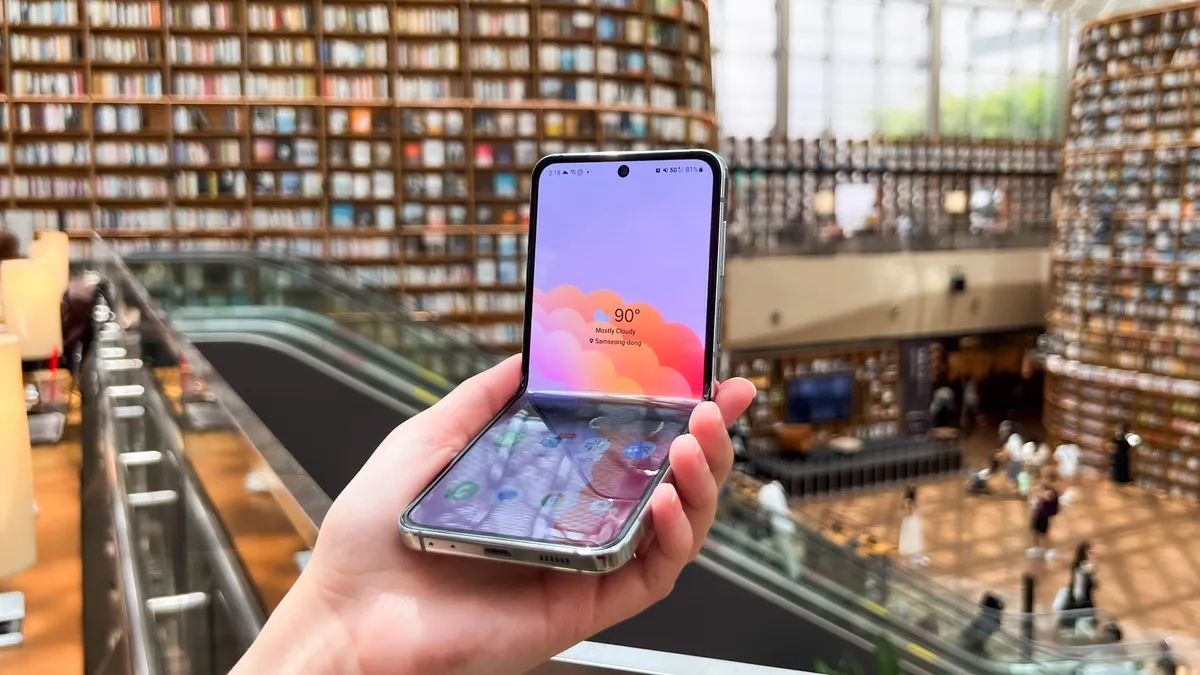Tomar videos ProRES Log en el iPhone 15 Pro Max Resultados asombrosos, ejecución complicada y una gran función que quizás no necesites
La mejor función de cámara del iPhone para creativos grabación de vídeo Log en el iPhone 15 Pro. Demasiados problemas para el usuario promedio.
El iPhone 15 Pro tiene una característica de cámara asesina que probablemente nunca usarás.
 Nadeem Sarwar / ENBLE
Nadeem Sarwar / ENBLE
En los últimos años, Apple ha estado inclinándose más hacia la promoción de los costosos iPhones “Pro” como el mejor amigo de las personas creativas1. Algunas de las afirmaciones de marketing no suenan tan extravagantes. Por ejemplo, el Modo Cinemático realmente me sorprendió2, siempre y cuando tuviera manos estables o un estabilizador a mi disposición.
Contenidos
- ¿Por qué el Log es tan importante?
- Resultados asombrosos, ejecución complicada
- Una gran característica del iPhone 15 Pro que no necesitas
Con el par de iPhone 15 Pro, Apple introdujo la capacidad de grabar videos en formato Log. Log adopta un enfoque matemático para la grabación y edición de videos. Pero para hacer una comparación aproximada, la grabación en Log es al video lo que el formato RAW es a una foto.
El objetivo final es grabar un video libre de cualquier procesamiento para poder corregir el color según tus preferencias al editar3. Podrías argumentar que siempre está la opción de usar filtros en los videos para darles un tono único. Ese argumento es válido, pero solo hasta cierto punto.
- El Apple Watch Series 9 ¿Cargar o no cargar?
- 🎧 Los Mejores Audífonos y Auriculares para Correr de 2023 Encontra...
- 🍎 Apple rompe la tradición no habrá nuevos iPads en 2023 📅
¿Por qué el Log es tan importante?
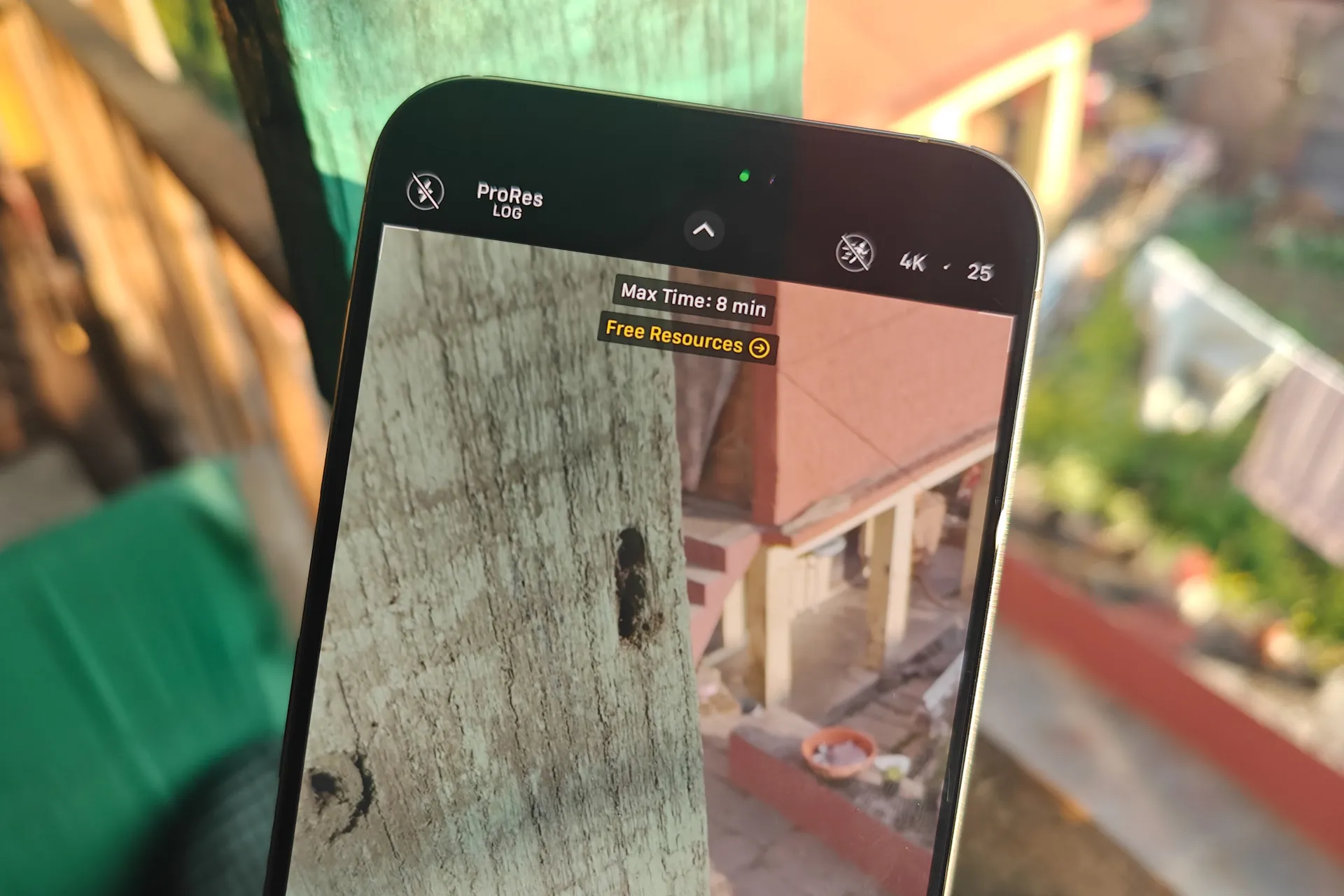 Nadeem Sarwar / ENBLE
Nadeem Sarwar / ENBLE
Puedes agregar filtros a los videos y darles una cierta sensación en términos de tono de color y, posiblemente, algunos efectos de iluminación llamativos. Pero ahí es donde terminan los filtros. No puedes ajustar la exposición en una cierta área del video ni realizar ajustes refinados de ese tipo.
Eso se debe a que cuando grabas un video, el iPhone se encarga de todas esas métricas, como la exposición y el balance de blancos, lo que le da al video su propio tono distintivo. Puedes jugar con algunos aspectos usando los controles manuales, pero solo durante el proceso de grabación y no después de que se haya guardado el metraje. Aquí tienes una muestra sin editar de un metraje en Log:
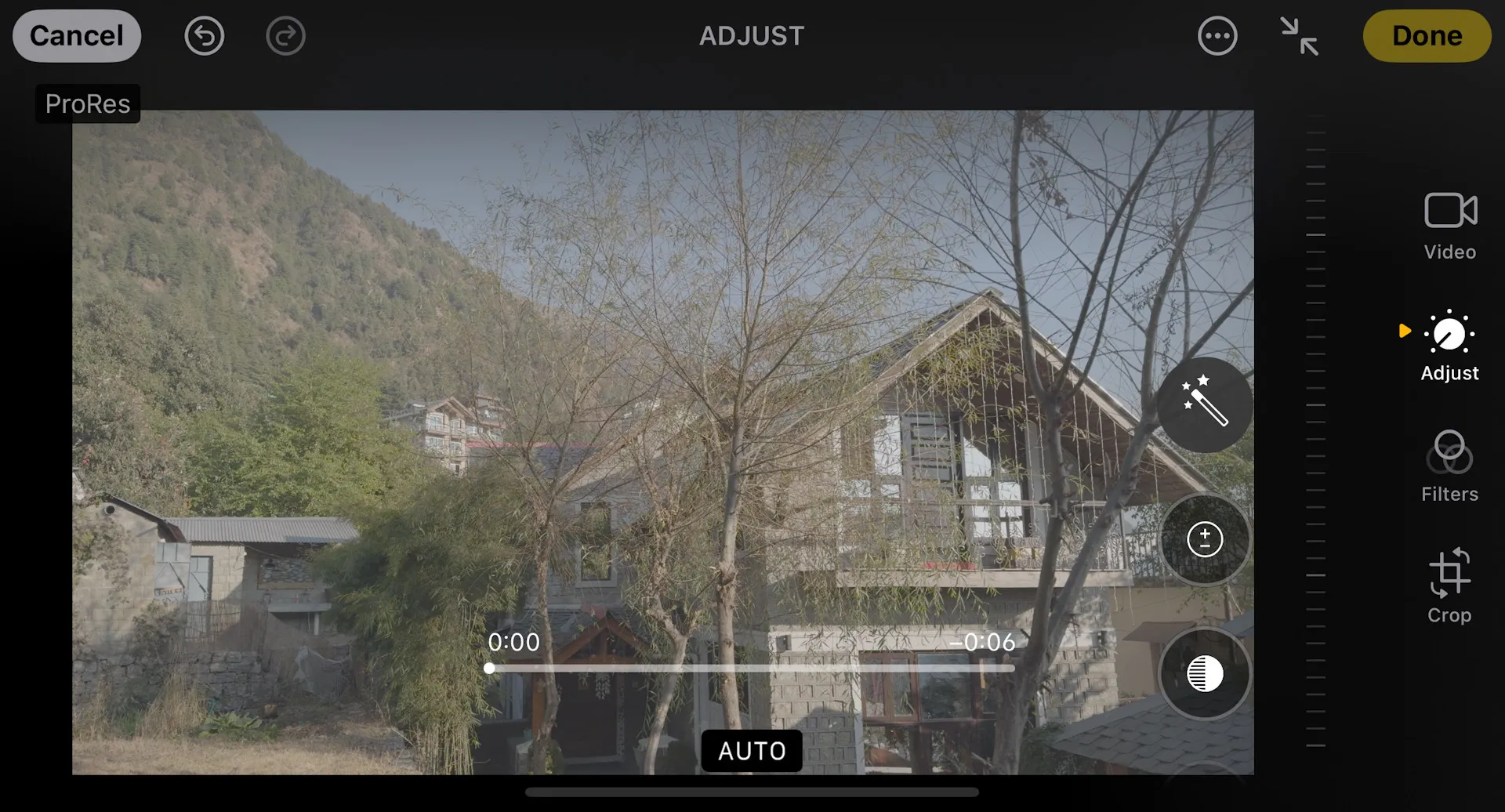 Este es un video ProRES Log con apariencia plana y grisácea. Nadeem Sarwar / ENBLE
Este es un video ProRES Log con apariencia plana y grisácea. Nadeem Sarwar / ENBLE
En comparación, a continuación se muestra el resultado después de realizar algunas ediciones básicas directamente en el iPhone 15 Pro Max:
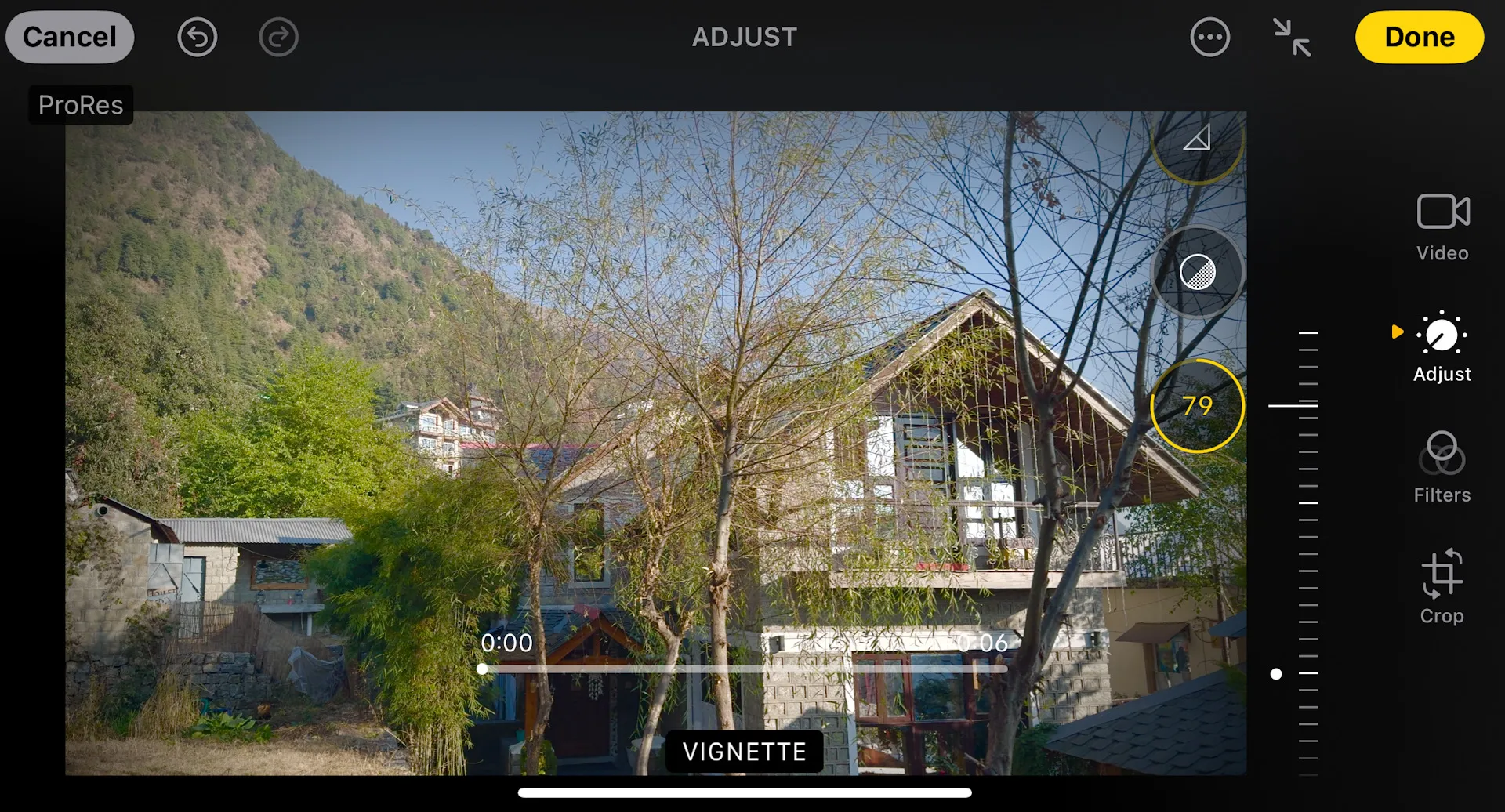 Después de editar un video ProRES Log en la aplicación Fotos del iPhone. Nadeem Sarwar / ENBLE
Después de editar un video ProRES Log en la aplicación Fotos del iPhone. Nadeem Sarwar / ENBLE
El metraje en Log te ofrece un video en el que puedes ajustar casi todo, desde la química del color y la luminosidad hasta la saturación y los niveles gamma. Y ahí es donde entran en juego las LUTs (o Tablas de consulta).
Imagínalas como filtros, pero mucho más versátiles y que siguen reglas matemáticas para realizar ajustes de color en lugar de simplemente superponer un tono de color plano4.
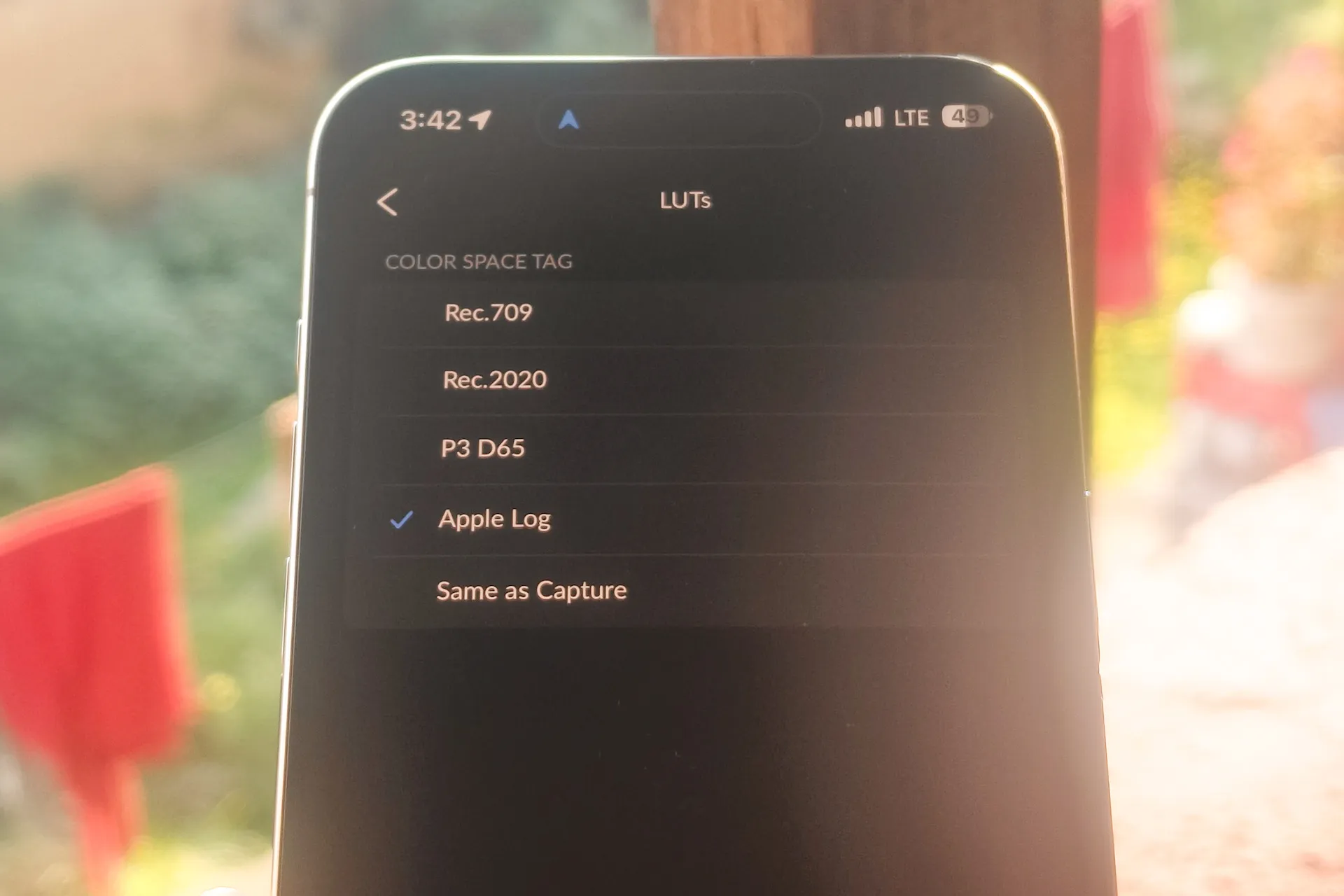 Nadeem Sarwar / ENBLE
Nadeem Sarwar / ENBLE
La mayor ventaja de las LUTs es que cualquier persona con conocimientos adecuados sobre películas y gradación de color puede crear sus propias LUTs personalizadas. Apple también ha creado una LUT ProRES predeterminada para su enfoque en la gradación de color que se puede descargar externamente, y también se incluye en aplicaciones como la aplicación Blackmagic Camera5.
En el lado positivo, hay un montón de LUTs disponibles en la web para experimentar, lo que te permite imitar el aspecto específico que viste en una película o programa de televisión. En el extremo negativo del debate, las realmente especializadas o buenas suelen tener un precio premium, lo cual no es sorprendente dado la cantidad de trabajo que se requiere para crearlas6.
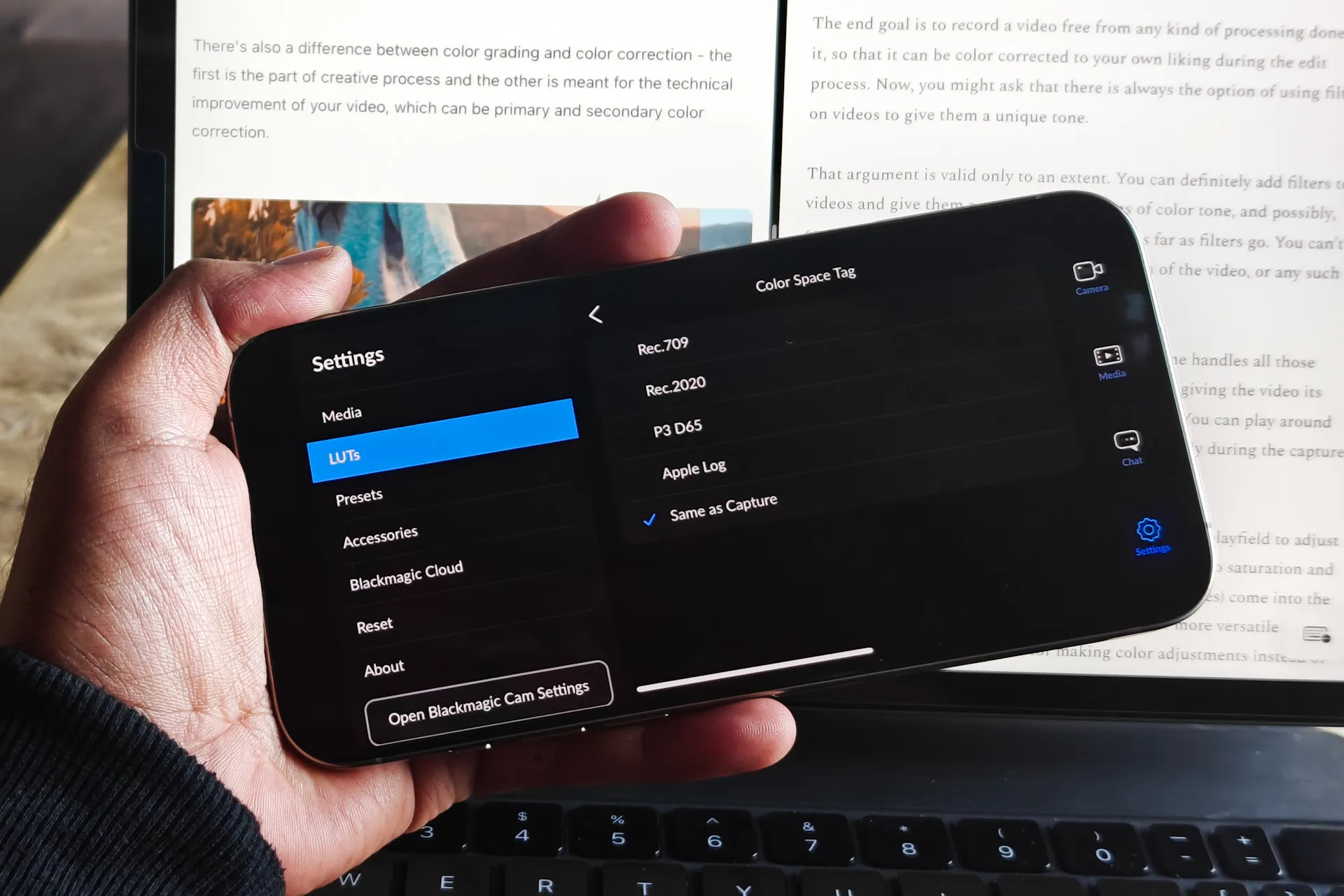 Nadeem Sarwar / ENBLE
Nadeem Sarwar / ENBLE
Pero ese no es el único inconveniente para el propietario promedio de un iPhone 15 Pro. Es fácil descargar LUTs gratuitas, como hice yo para emular el aspecto desaturado de Oppenheimer de Christopher Nolan, pero aplicarlas no es tan sencillo. En cambio, necesitarás software de calidad profesional como Adobe Premiere Pro o DaVinci Resolve7.
También necesitarás habilidades de edición de video para aplicar estas LUTs a tu video Log. Intenté hacer lo mismo en DaVinci Resolve y, para decirlo simplemente, no pasaría por el proceso laborioso y que consume mucho tiempo solo para publicar videos en redes sociales. Esto es especialmente cierto cuando plataformas como Instagram ya ofrecen una gran cantidad de filtros que añaden un poco de sabor a tus clips8.
Resultados sorprendentes, ejecución complicada
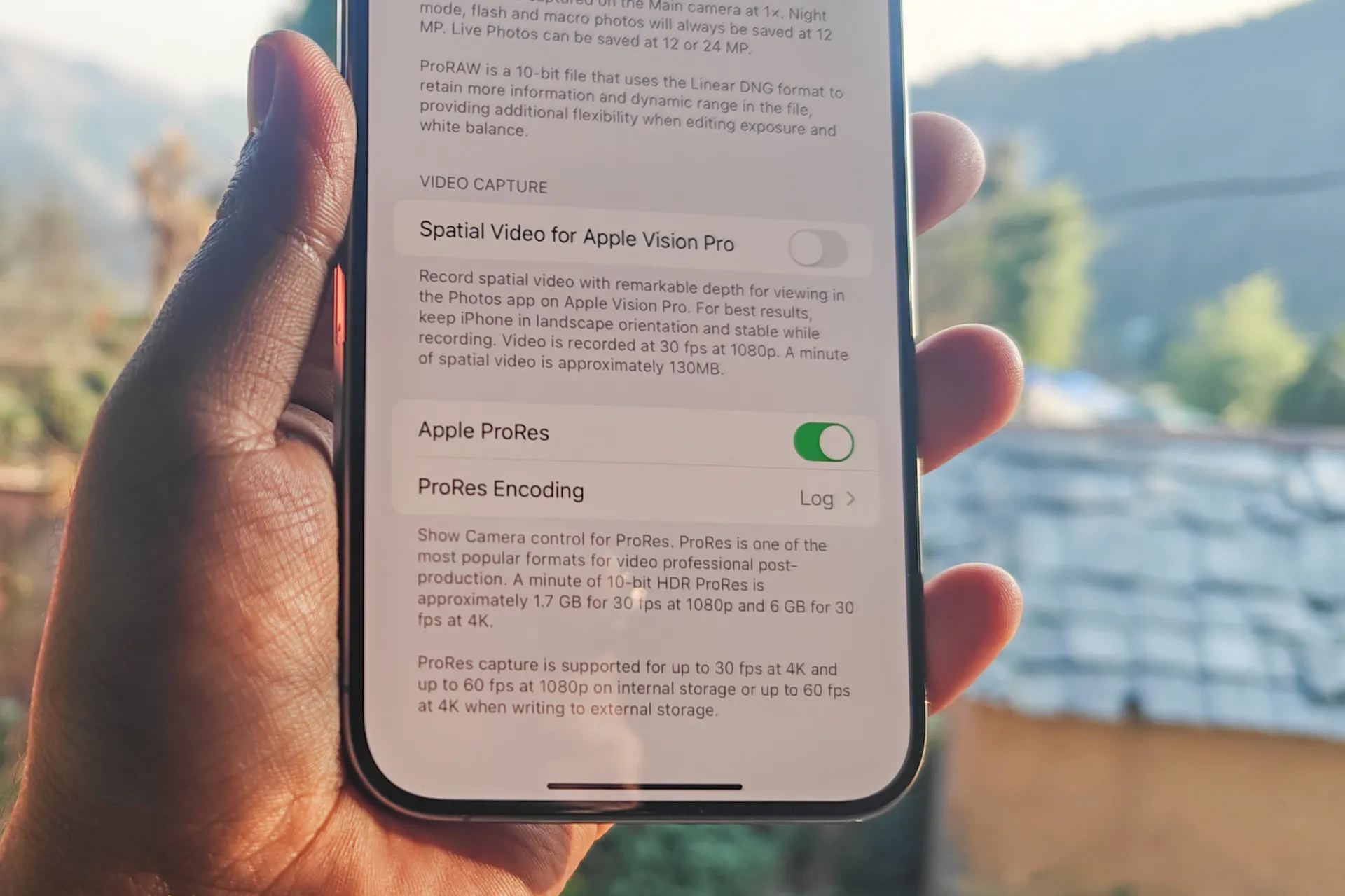 Nadeem Sarwar / ENBLE
Nadeem Sarwar / ENBLE
Antes de comenzar la captura de video Log en el iPhone, debes habilitar el formato siguiendo esta ruta: Configuración > Cámara > Formatos > Codificación ProRES > Log. Ten en cuenta que la aplicación de cámara predeterminada del iPhone tiene algunas limitaciones en cuanto a controles creativos, por lo que es posible que quieras utilizar una aplicación dedicada como la aplicación Blackmagic Camera9.
Además, tendrás que hacer algunos ajustes en la configuración de captura de video antes y durante la captura. Por defecto, el iPhone tiende a hacer que la escena sea demasiado brillante y levanta demasiado las sombras. Para solucionarlo, debes ajustar la exposición. La mejor manera de hacer esa corrección es aprovechar al máximo el sistema de bloqueo de enfoque.
Hablando de bloqueo de enfoque, sin embargo, no puedes grabar videos ProRES Log en el Modo Cinemático. Introducido con la serie iPhone 13, el Modo Cinemático es básicamente un modo retrato glorificado para la captura de video pero con flexibilidad para ajustar el enfoque y la profundidad.
La aplicación de cámara predeterminada del iPhone prefiere el formato Apple ProRES 422. Para ahorrar espacio de almacenamiento, deberás cambiar el códec al formato HEVC (H.265) en la aplicación Blackmagic Camera, lo cual más o menos emparejará la calidad pero en un tamaño de archivo drásticamente más pequeño.
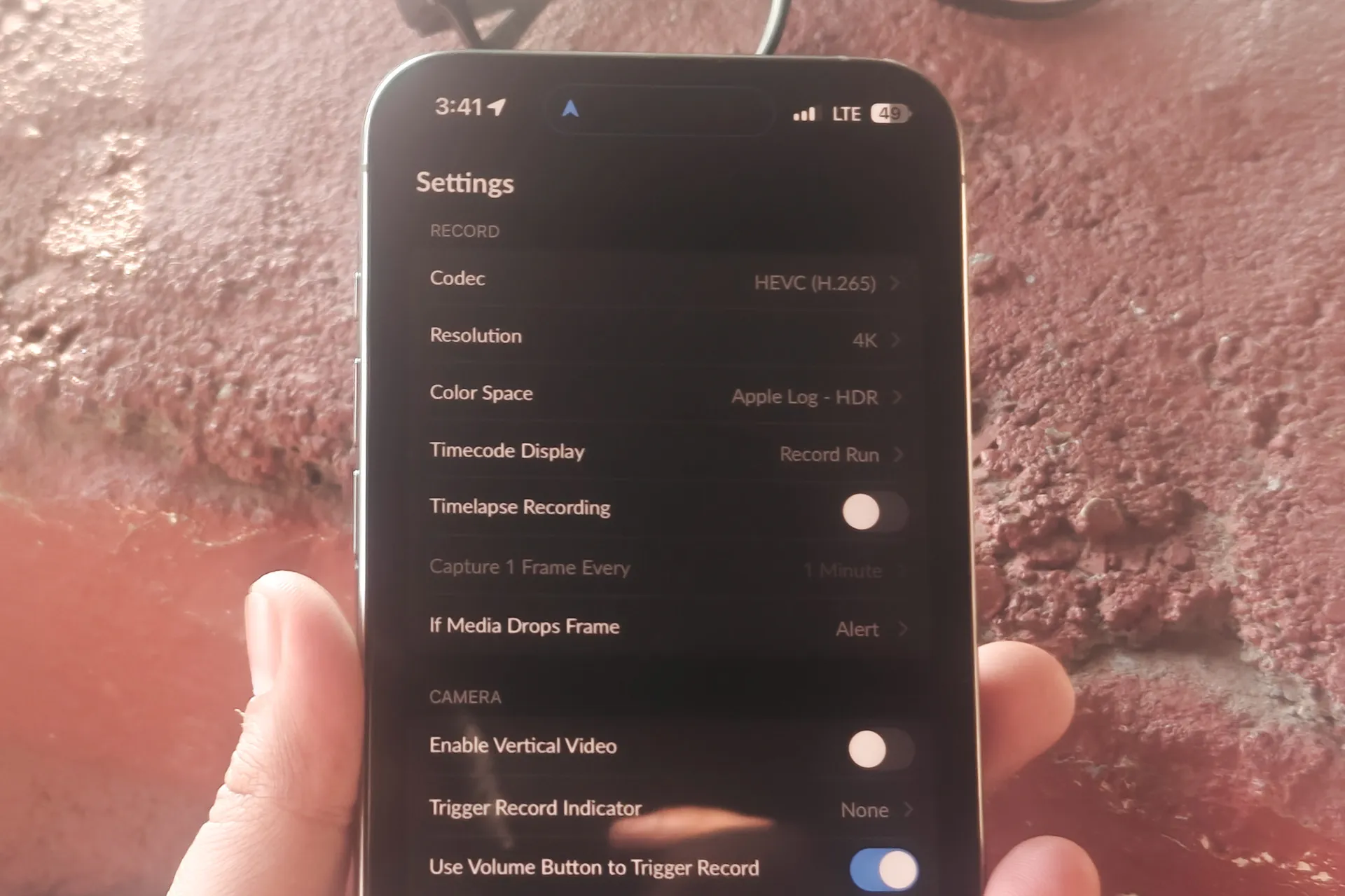 Nadeem Sarwar / ENBLE
Nadeem Sarwar / ENBLE
Para solucionar los problemas que surgen con los algoritmos de captura de video de la aplicación de cámara del iPhone, debes cambiar el espacio de color al formato Apple Log – HDR. Ahora, volvamos a la captura de video Log.
Es posible que quieras utilizar el truco de tocar y enfocar para enfocar un sujeto. Al hacerlo, se bloquea el nivel de exposición y se facilita la corrección de color. Este es un paso crucial, especialmente si estás grabando en un entorno donde te desplazas entre áreas brillantes y oscuras.
Si el nivel de exposición no está bloqueado, terminarás pasando mucho más tiempo ajustando el perfil de color de escena en escena a medida que el enfoque cambie entre secciones claras y oscuras del encuadre. Además, dado que el iPhone tiene preferencia por capturar videos con un valor de exposición alto de forma predeterminada, es posible que desees reducirlo manualmente en un nivel10.
 Observa cómo la imagen Log se ve plana en comparación con el entorno vibrante. Nadeem Sarwar / ENBLE
Observa cómo la imagen Log se ve plana en comparación con el entorno vibrante. Nadeem Sarwar / ENBLE
Puedes hacerlo directamente en la pantalla usando el control deslizante. Sin embargo, en lugar de usar el control deslizante junto al cuadro de bloqueo de enfoque, utiliza el control deslizante de escala justo encima del botón de disparo de la cámara para tener un control más preciso del valor de exposición.
Dependiendo de la velocidad de fotogramas y la resolución que elijas, podrías terminar utilizando alrededor de 6GB de almacenamiento por minuto de metraje. Un clip de 11 segundos que grabé en formato ProRES Log a 30fps terminó utilizando alrededor de 1GB de espacio de almacenamiento11.
Antes de comenzar a grabar, debes ajustar el balance de blancos según las fuentes de luz que iluminen el encuadre. Luego, debes ajustar el ISO. Esto se debe a que, en niveles ISO más bajos, el iPhone reduce el rango dinámico para controlar el ruido.
No estoy seguro de cómo se comporta exactamente en interiores bajo luz artificial durante la noche, pero durante mis pruebas, noté que al mantener el nivel de sensibilidad a la luz cerca del rango de 1200 a 1300, obtienes el mejor rango dinámico en el metraje y en general un perfil de color más vibrante en el metraje editado12.
Ahora que has descubierto el secreto de los niveles de ISO, te encontrarás con un problema de ajuste automático vinculado al enfoque. Cada vez que tocas para bloquear el enfoque en el sujeto u otra parte del encuadre, el nivel de ISO cambia automáticamente, lo cual no es deseable.
Desafortunadamente, no hay una opción para bloquear el valor de ISO directamente durante la grabación de video. Sin embargo, puedes mantenerlo estable indirectamente bloqueando la velocidad de obturación, lo que desactiva el sistema de ajuste automático de exposición vinculado al mecanismo de cambio de enfoque de la aplicación13.
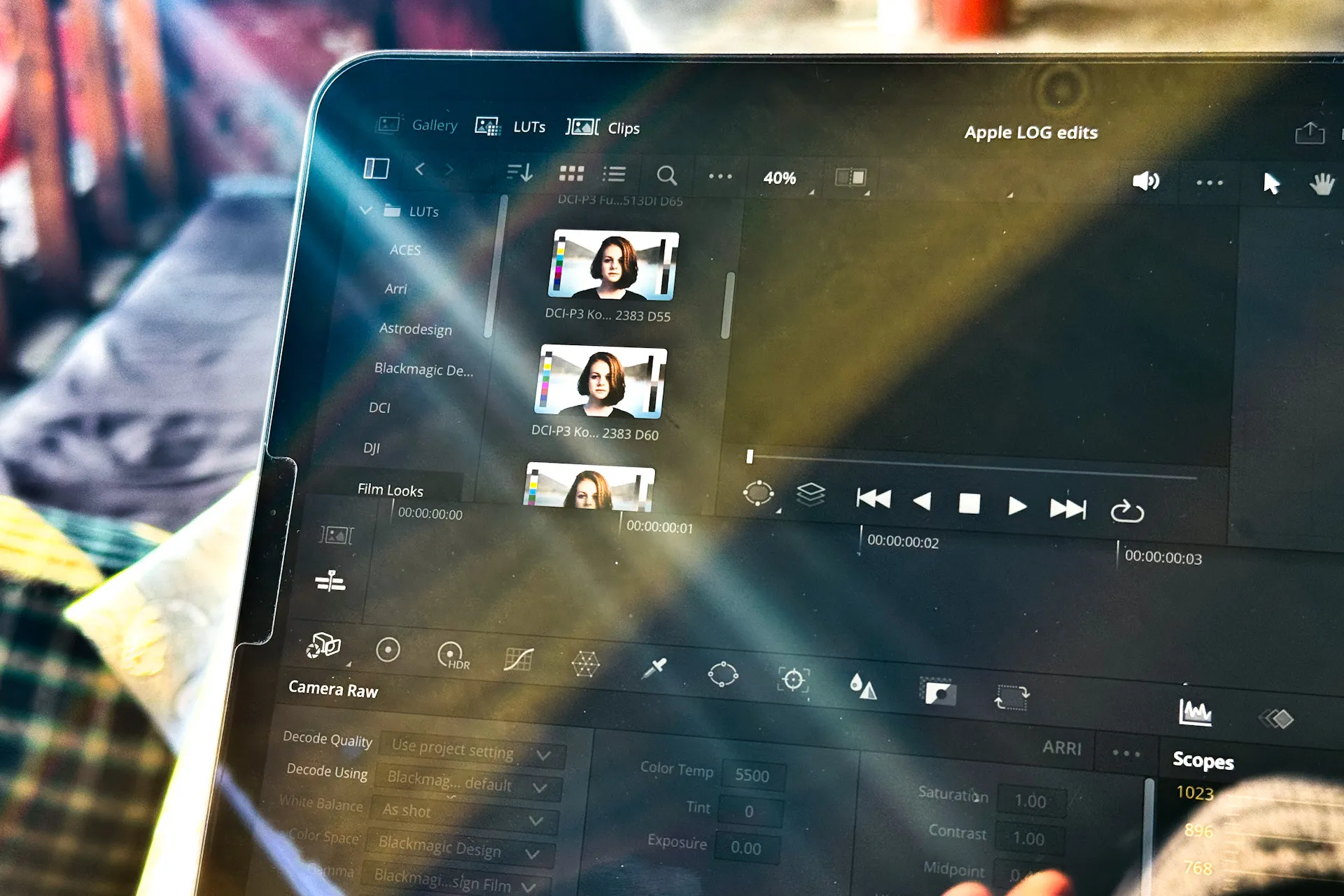 LUTs en la aplicación DaVinci Resolve en iPad Pro. Nadeem Sarwar / ENBLE
LUTs en la aplicación DaVinci Resolve en iPad Pro. Nadeem Sarwar / ENBLE
Hay otra razón para cambiar de la aplicación de cámara predeterminada del iPhone a algo como la aplicación de cámara de Blackmagic. Si deseas grabar metraje en formato ProRES Log a 4K y 60fps, necesitarás almacenamiento externo porque el tamaño del archivo es demasiado grande.
Aquí hay demasiados aspectos técnicos. La curva de aprendizaje es pronunciada y es posible que necesites pagar por software de edición y posiblemente almacenamiento externo también para aprovechar los videos Log. Alternativamente, es posible que necesites un experto para grabar y editar el metraje por ti14.
Por un lado, es increíble que el iPhone 15 Pro te permita grabar videos en un formato de alta calidad profundamente personalizable que puede rivalizar con el de las cámaras de cine. Pero al mismo tiempo, este truco debería reservarse solo para aquellos momentos especiales en los que el metraje con gradación de color realmente valga el esfuerzo.
Un profesional o artista creativo lo encontrará de gran ayuda. Para un usuario promedio del iPhone 15 Pro, la captura de ProRES Log es simplemente demasiado engorrosa para aprovechar sus beneficios. Para ellos, el modo de video predeterminado y las herramientas de edición nativas son más que suficientes para grabar recuerdos con una cantidad asombrosa de detalles aún intacta15.
Una función genial del iPhone 15 Pro que no necesitas
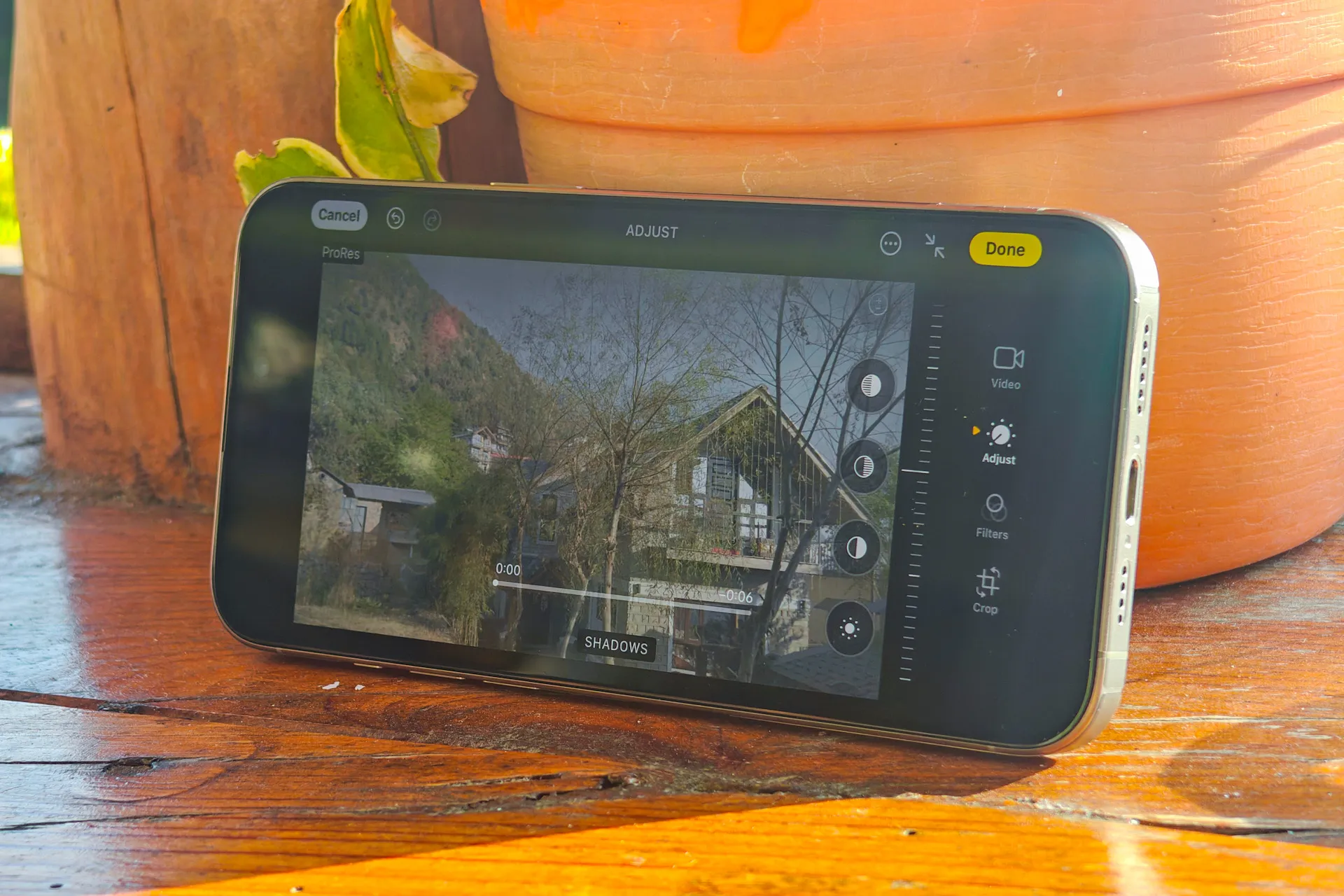 Editando video ProRES Log en la aplicación Fotos de Apple en el iPhone 15 Pro Max. Nadeem Sarwar / ENBLE
Editando video ProRES Log en la aplicación Fotos de Apple en el iPhone 15 Pro Max. Nadeem Sarwar / ENBLE
@code spanish({ |LOGS | | keep|the original information of the src attribute in the tag unchanged.)}:
He hablado con algunos creativos que producen contenido profesionalmente para clientes contratados, así como para sus propias redes sociales, y su conclusión es clara: les encanta la flexibilidad de los vídeos en formato Log del iPhone. No tener que cambiar de lentes, aprovechar la asombrosa estabilización de desplazamiento del sensor del iPhone 15 Pro y la flexibilidad para lograr el aspecto deseado utilizando LUTs han simplificado drásticamente su proceso creativo.
Luego intenté explicar el beneficio de la captura de vídeo en formato Log a mis compañeros de viaje, que son fanáticos confesos de la fotografía con iPhone. No parecieron especialmente entusiasmados con la idea debido a la curva de aprendizaje y los esfuerzos técnicos involucrados, aunque quedaron impresionados por lo que se puede lograr cuando se hace correctamente.
La mayoría de los compradores del iPhone 15 Pro se encuentran en esa categoría. Para ellos, la captura de vídeo estándar del iPhone, junto con funciones como el Modo Cinemático, es suficiente para capturar vídeos que dejarán impresionados a la mayoría de los espectadores en las redes sociales o en cualquier otro lugar.
Si quieres tener una idea de cómo se siente tener libertad creativa, puedes editar las imágenes en formato Log directamente en tu iPhone 15 Pro y ver cómo las imágenes grises cobran vida con algunos ajustes básicos.
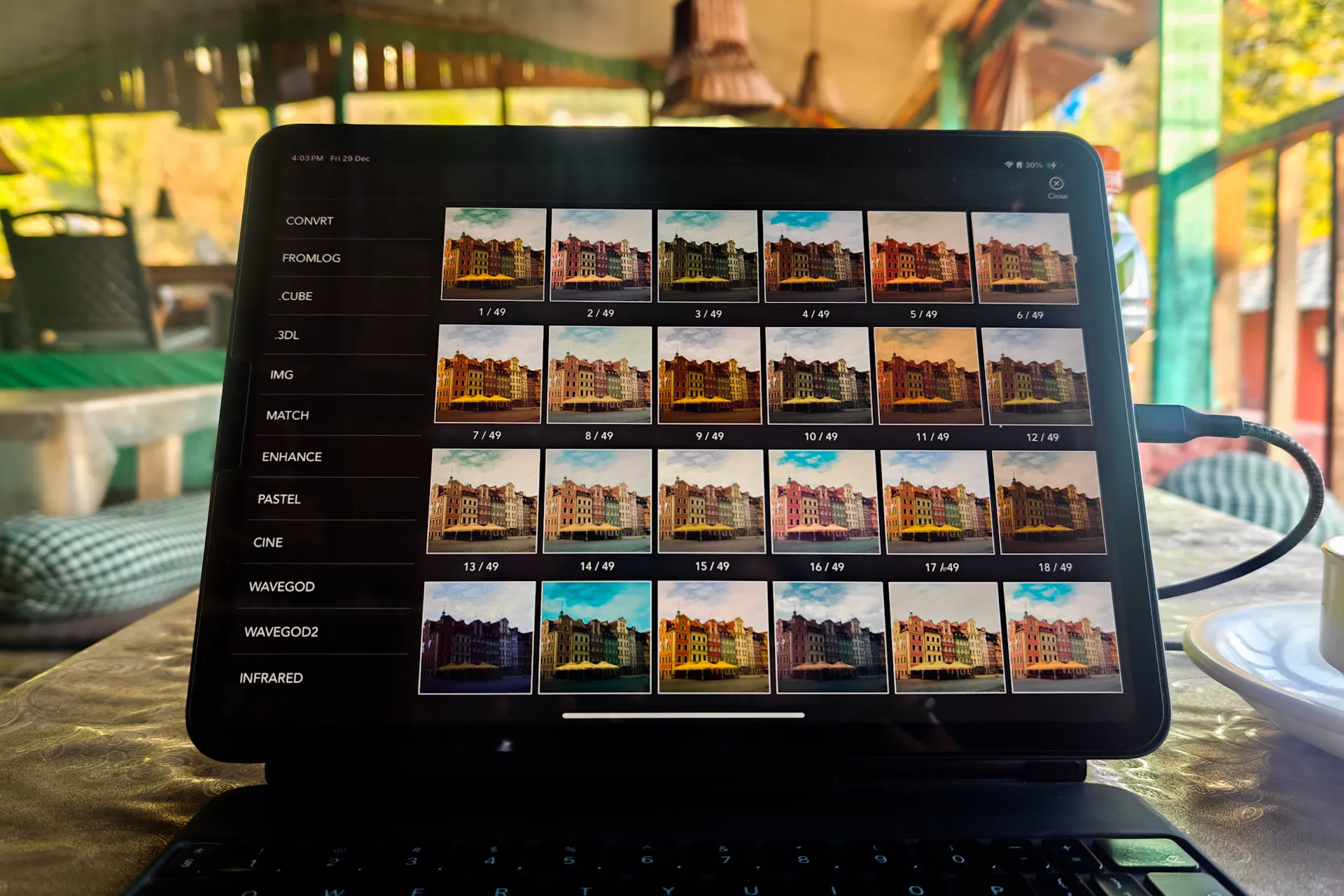 Experimentando con LUT gratuitos para la edición de vídeos en formato Log en un iPad Pro. Nadeem Sarwar / ENBLE
Experimentando con LUT gratuitos para la edición de vídeos en formato Log en un iPad Pro. Nadeem Sarwar / ENBLE
Cabe destacar que la aplicación Fotos preinstalada en el iPhone ya ofrece numerosos controles para ajustar el aspecto de tus vídeos en formato Log. Por supuesto, siempre está la ruta fácil con los filtros predefinidos, pero es posible que quieras ir un paso más allá y experimentar con aplicaciones de edición de terceros para tener un control más preciso.
Algunas aplicaciones, como VideoLUT, simplifican todo el proceso y ofrecen una gran selección de LUTs, pero deberás pagar una tarifa única o suscribirte en algún momento. Personalmente, recomendaría considerar esta nueva función como una flexibilidad creativa en lugar de algo que quieras usar a diario.
Preguntas y respuestas
P: ¿En qué se diferencia la grabación de vídeos en formato Log en el iPhone 15 Pro de la grabación en formato estándar? R: La grabación de vídeos en formato Log permite mayor flexibilidad y control durante el proceso de edición. Captura un vídeo plano y desaturado, que se puede corregir en cuanto a colores para lograr el aspecto deseado. En contraste, el formato estándar aplica automáticamente un procesamiento al vídeo, lo que resulta en un tono distintivo que no se puede ajustar fácilmente posteriormente.
P: ¿Qué son los LUT y por qué son importantes en la edición de vídeos en formato Log? R: Los LUT (Look Up Tables) son herramientas de corrección de color que permiten ajustes precisos en la edición de vídeos. Siguen reglas matemáticas para los ajustes de color y ofrecen más versatilidad que los filtros tradicionales. Los LUT son esenciales en la edición de vídeos en formato Log porque permiten a los usuarios crear looks específicos y emular la estética vista en películas o programas de televisión.
P: ¿Se pueden editar vídeos en formato Log utilizando la aplicación Fotos predeterminada del iPhone? R: Sí, la aplicación Fotos preinstalada en el iPhone ofrece controles para ajustar el aspecto de los vídeos en formato Log. Proporciona funciones básicas de edición, como corrección de color, saturación y ajuste de exposición. Sin embargo, para un control más preciso y una mayor selección de LUT, se pueden utilizar aplicaciones de edición de terceros como VideoLUT.
P: ¿Es complicado el proceso de grabación de vídeos en formato Log? R: La grabación de vídeos en formato Log en el iPhone 15 Pro requiere ciertos conocimientos técnicos y ajustes en los ajustes de la cámara. Implica habilitar el formato Log, ajustar la exposición, el balance de blancos y los niveles de ISO, así como utilizar el bloqueo de enfoque para asegurar perfiles de color consistentes. Aunque puede parecer complicado para usuarios promedio, los profesionales y los creativos pueden beneficiarse de la flexibilidad y las opciones de personalización que ofrece.
P: ¿Existen inconvenientes o limitaciones al grabar y editar vídeos en formato Log en el iPhone 15 Pro? R: Una de las limitaciones es el tamaño de archivo grande de los vídeos en formato Log, que puede consumir un espacio de almacenamiento considerable. Además, aplicar LUT y realizar ediciones avanzadas en vídeos en formato Log puede requerir software de grado profesional y habilidades de edición. También implica una curva de aprendizaje y posiblemente costos adicionales para almacenamiento externo o aplicaciones de edición. Para usuarios ocasionales, el modo de vídeo predeterminado y las herramientas de edición nativas pueden ser suficientes para capturar vídeos impresionantes.
Conclusion
La grabación de vídeos en formato Log ProRES en el iPhone 15 Pro Max ofrece resultados asombrosos, pero su ejecución puede ser complicada y requiere cierto nivel de conocimientos técnicos y habilidades de edición. Si bien brinda a profesionales y creativos una flexibilidad y control inigualables sobre el metraje de vídeo, los usuarios promedio del iPhone 15 Pro pueden encontrarlo engorroso e innecesario para la grabación de vídeos diarios. El modo de vídeo predeterminado y las herramientas de edición nativas deberían ser suficientes para capturar recuerdos con excelentes detalles. Sin embargo, para aquellos que deseen explorar las posibilidades creativas de los vídeos en formato Log, la opción de editarlos utilizando la aplicación Fotos o aplicaciones de edición de terceros abre emocionantes oportunidades para hacer realidad su visión.